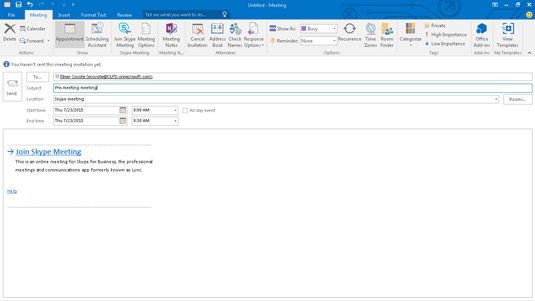For flere år siden købte Microsoft et firma kaldet Skype, der tilbyder en meget smart onlinetjeneste, der kombinerer konferenceopkald, videochat, instant messaging og andre former for samarbejdsværktøjer. Lidt efter lidt har Microsoft bragt Skype ind i Microsoft Office-familien for at gøre det nemmere at forbinde fjerntliggende kolleger, der ønsker at få tingene gjort.
Før du kan konfigurere./ eller bruge Skype-møder, skal du åbne Skype for Business-applikationen, der allerede er på din computer som en del af Microsoft Office-pakken og logge ind på Skype. I de fleste tilfælde vil dine Windows-logonoplysninger få dig til Skype. Ellers skal du kontakte din systemadministrator for at finde dine logonoplysninger.
Opsætning af et Skype-møde
Hvis du har Skype kørende på din computer, kan du gøre Skype til dit virtuelle mødelokale, når du sætter et møde op via Outlook. Der er endda en Skype-knap på formularen Nyt møde. Hvis du klikker på den knap, mens du konfigurerer et møde, vises et link mærket Deltag i Skype-møde i brødteksten i din mødeinvitation. Det er alt, du skal gøre for at oprette et Skype-møde. Det er så enkelt, at det næsten er svært at tro.
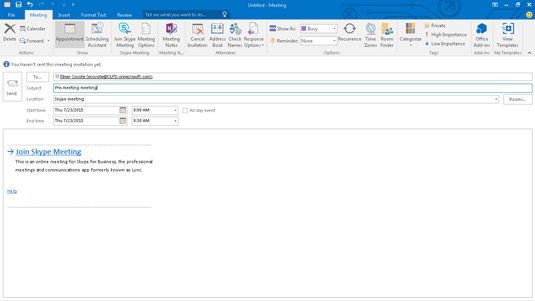
Oprettelse af et Skype-møde i Outlook er så simpelt som at klikke på knappen mærket Deltag i Skype-møde.
Deltag i et Skype-møde
Det eneste, der er nemmere end at oprette et Skype-møde, er at deltage i et. Når tidspunktet for dit møde kommer, skal du bare gå til din kalender og dobbeltklikke på aftalen for at åbne den. Klik på linket, der er mærket Deltag i Skype-møde, og du vil automatisk blive ført til Skype-programmet, og en lydkonference vil allerede være startet. Skype forvandler din computer til en højttalertelefon og et videokonferencesystem.
Hvis du hører folk tale, skal du bare sige fra og deltage i konferencen. Når du er færdig med din konference, skal du lukke Skype ved at klikke på X i øverste højre hjørne af Skype-skærmen.